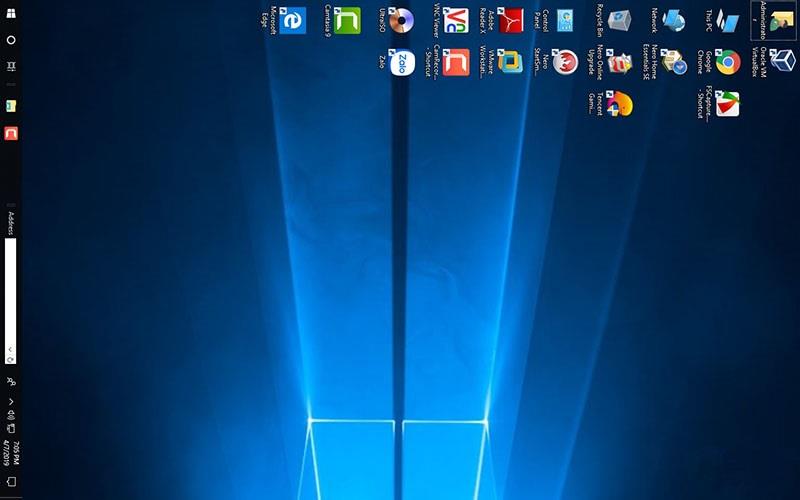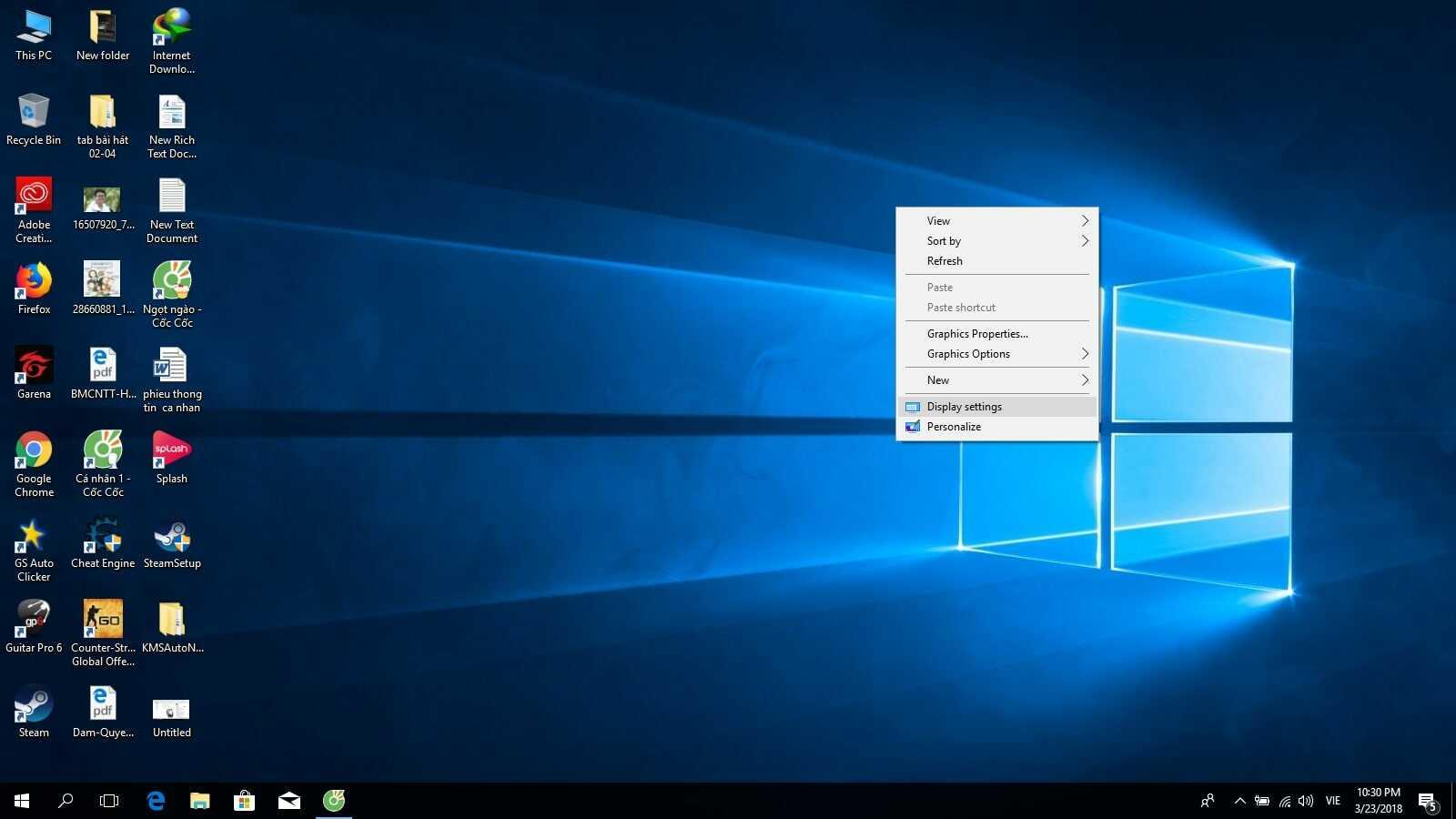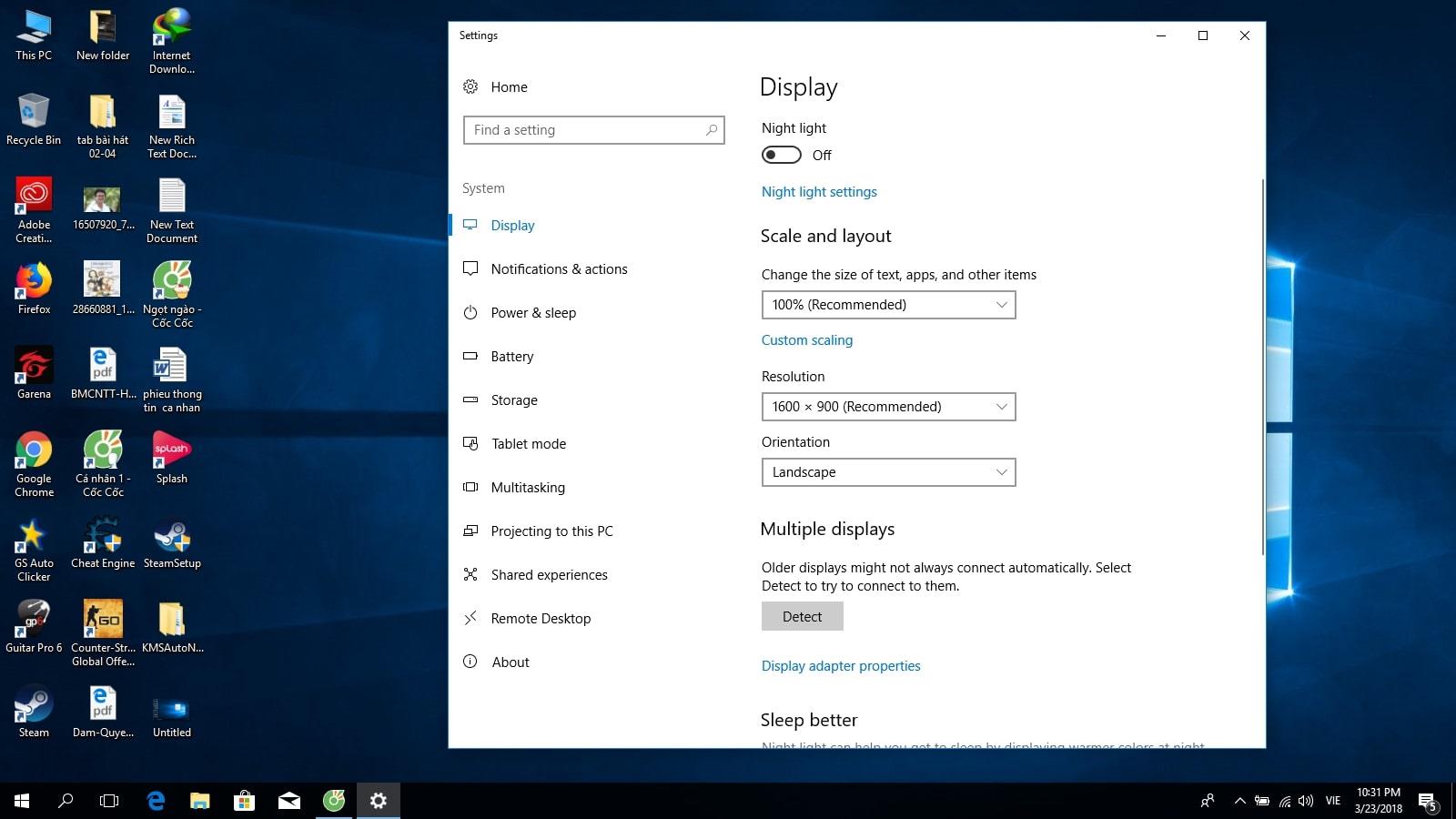Lo schermo ruota orizzontalmente e verticalmente all'esterno, il display sarà simile? la risposta è no e dovremo affidarci a poche operazioni per regolare il display in modo che sia simile alla posizione dello schermo del computer. Quindi, come ruotare lo schermo del computer sul sistema operativo? Scopriamolo con WebTech360 proprio in questo articolo.
Lo scopo di ruotare lo schermo del computer
Attualmente, non tutti i documenti o i video sono formattati come un rettangolo orizzontale. Se presti attenzione ai nuovi clip musicali, vedrai un sacco di troupe fare riprese verticali. Con lo schermo di un computer , la visualizzazione in questa direzione non è affatto conveniente e deve essere regolata. Operare sul sistema operativo ti aiuterà a farlo.
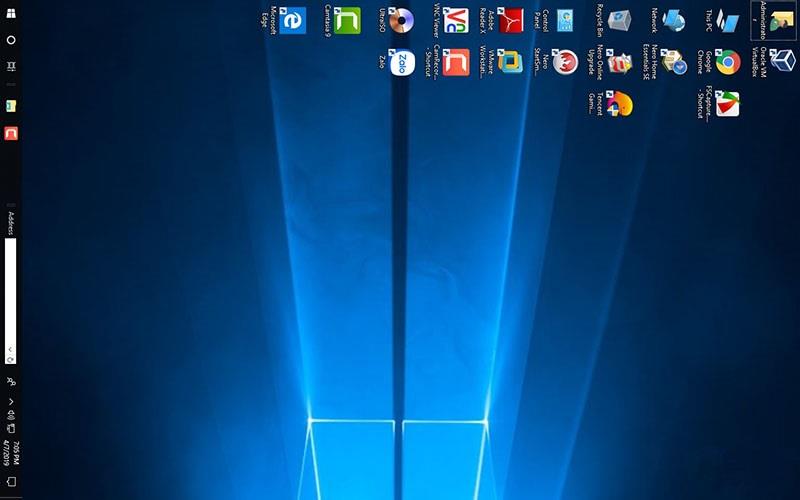
Ruota lo schermo del computer per supportare il lavoro e l'intrattenimento
Se sei una persona che legge spesso documenti, in particolare ebook, lo schermo orizzontale renderà la dimensione del carattere molto più piccola. A volte devi scaricare e formattare per tenere traccia di tutto il contenuto. Se sai come ruotare lo schermo verticalmente , non avrai bisogno di scaricarlo, limitando l'utilizzo della memoria. Puoi leggerlo direttamente e quando non ti serve più, non devi cancellarlo.
Modi per ruotare lo schermo del computer con il sistema operativo Windows
La maggior parte dei computer che utilizzano il sistema operativo Windows può eseguire la rotazione dello schermo. Tuttavia, alcuni produttori possono disabilitare questa funzione nei laptop di base per le persone anziane, evitando manipolazioni errate. La possibilità di ruotare o meno lo schermo del computer dipende dal produttore dell'hardware. Se hai bisogno di svolgere questa attività, procedi come segue:
Ruota lo schermo del computer con le scorciatoie da tastiera
Se il tuo computer utilizza una scheda video fornita da Intel, controlla con le scorciatoie da tastiera. Puoi utilizzare alcune scorciatoie da tastiera per modificare l'orientamento dello schermo in pochi secondi. Con i modelli per AMD e Nvidia che forniscono schede, non sarà possibile regolare con queste scorciatoie.
In particolare, puoi provare a utilizzare la seguente combinazione di tasti:
- Ruota lo schermo a sinistra di 90 gradi: Ctrl + Alt +
- Ruota lo schermo a destra di 90 gradi: Ctrl + Alt + →
- Ruota lo schermo: Ctrl + Alt +
- Ruota nella direzione originale: Ctrl + Alt +
Regola l'orientamento dello schermo regolandolo manualmente nella sezione Display
Passaggio 1: in primo luogo, fai clic con il pulsante destro del mouse sullo schermo del computer, quindi seleziona Impostazioni schermo .
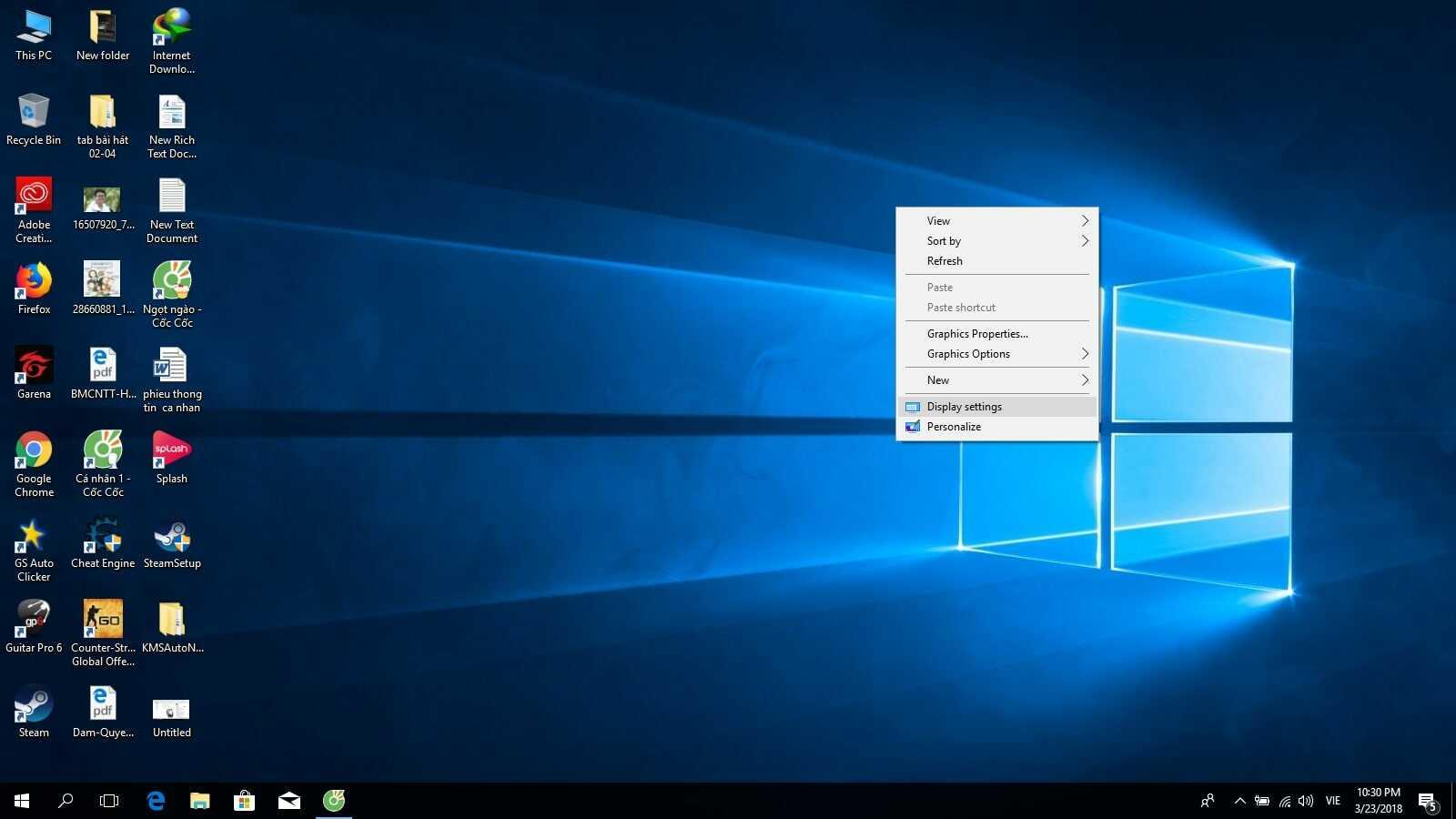
Passaggio 2: trovi l' opzione Orientamento , la funzione di ciascun pulsante è la seguente:
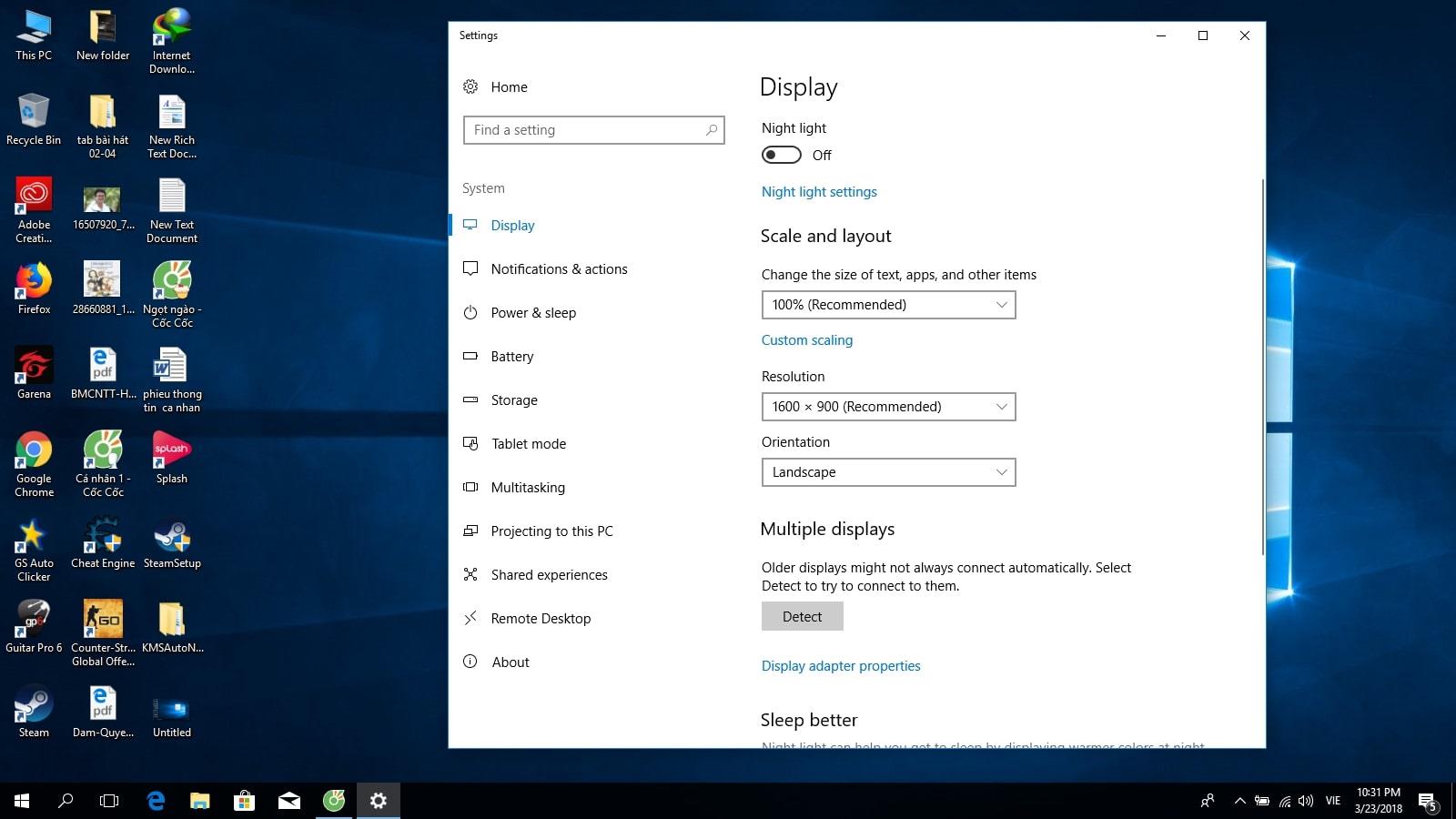
- Orizzontale: è la modalità schermo normale
- Orizzontale (capovolto): Capovolgi lo schermo
- Verticale: ruota lo schermo a sinistra
- Verticale (capovolto): ruota lo schermo del computer verso destra.
Passaggio 3: per salvare l'orientamento dello schermo selezionato, premere il pulsante Mantieni modifiche , se non lo si desidera, premere Ripristina per tornare allo stato precedente.

Come regolare lo schermo del computer ruotato di 90 gradi
Esistono 3 modi per personalizzare la rotazione dello schermo del computer che viene ruotato di 90 gradi su tutte le versioni di Windows come segue:
Metodo 1:
Se le scorciatoie di cui sopra non possono essere utilizzate, controlla la scheda video del tuo computer. Solitamente i produttori integreranno il programma nel pannello di controllo in modo da poter ruotare lo schermo verticalmente e orizzontalmente in base alle proprie esigenze. Devi solo fare clic con il tasto destro su uno spazio vuoto sul desktop e selezionare " Ruota " o " Orientamento ". Puoi anche andare alla sezione " Menu Start " per selezionare queste opzioni.
Con la scheda video fornita da AMD, scegli AMD Catalyst Control Center . Quindi trovi " Proprietà desktop " e seleziona " Rotazione ". Con le schede Nvidia, scegli " Ruota display " per regolare l'orientamento dello schermo del computer.
Metodo 2:
Dopo aver selezionato i programmi per regolare l'orientamento dello schermo , creare scorciatoie per rendere l'operazione più semplice in seguito. Questa operazione è solo per dispositivi che utilizzano schede video AMD . Devi solo fare clic con il tasto destro, selezionare " Centro di controllo Catalyst ", quindi selezionare " Gestione display " quindi selezionare " Tasti di scelta rapida ".
A questo punto, hai il diritto di impostare sequenze di tasti per ruotare lo schermo in base alle tue esigenze. Scegli le combinazioni che ritieni siano le più semplici e facili da ricordare in modo che quando inizi, devi solo agire rapidamente per soddisfare le tue esigenze.
Metodo 3:
Se il tuo computer non ha le regolazioni di cui sopra, o ritieni che sia troppo complicato, usa il metodo qui sotto. Troverai il menu " Orientamento " nella finestra Finestra e quindi seleziona l'orientamento che desideri. L'impostazione predefinita utilizzata attualmente è " Paesaggio ", il che significa che lo schermo è orizzontale. Se vuoi ruotare lo schermo verticalmente , deseleziona l'elemento e seleziona un altro elemento.
In assenza di questa sezione, scegli di aggiornare i driver del tuo computer per attivare la scheda video. Puoi scaricarlo dal produttore o utilizzare Windows Update.
Sopra sono riportate informazioni dettagliate su come ruotare orizzontalmente e verticalmente lo schermo del computer secondo le esigenze più semplici e veloci. Si spera che con queste istruzioni avrai più suggerimenti per utilizzare il tuo dispositivo in modo efficace quando necessario. Se è necessario cambiare la scheda video per eseguire operazioni migliori, consultare immediatamente il prodotto sul sito Web di WebTech360 .